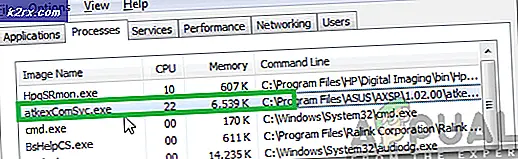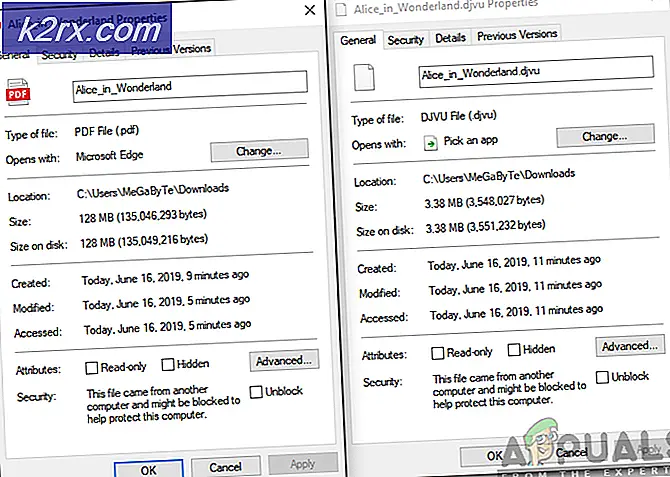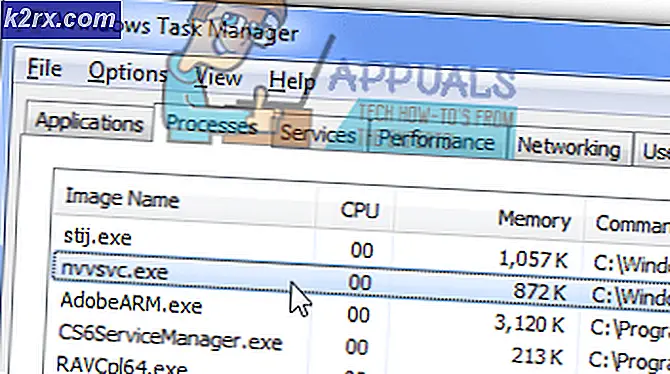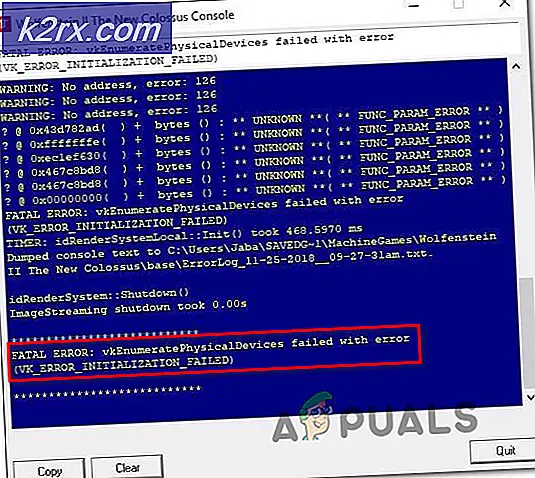แก้ไขรหัสข้อผิดพลาด 30068-39 เมื่อติดตั้ง Microsoft Office
ผู้ใช้ Windows บางคนกำลังพบกับไฟล์ รหัสข้อผิดพลาด 30068-39เมื่อใดก็ตามที่พยายามติดตั้ง Office365 หรือ Office 2016 โดยทั่วไปจะมีรายงานว่าเกิดขึ้นบน Windows 10 บนเครื่องที่เคยใช้ Office เวอร์ชันเก่ากว่า
ในกรณีส่วนใหญ่ไฟล์ รหัสข้อผิดพลาด 30068-39 จะเกิดขึ้นเนื่องจากการที่ตัวติดตั้งใหม่หยุดทำงานโดยไฟล์ที่เหลือทิ้งไว้โดยการติดตั้ง Office เก่าที่ไม่ได้ถอนการติดตั้งอย่างถูกต้อง หากสถานการณ์นี้เป็นไปได้คุณสามารถแก้ไขปัญหาได้อย่างง่ายดายโดยใช้โปรแกรมอรรถประโยชน์การขัดผิวที่ Microsoft จัดหาให้เพื่อลบร่องรอยของการติดตั้ง Office เก่าของคุณ
นอกจากนี้ยังเป็นไปได้ว่าการติดตั้งชุดโปรแกรม Office ล้มเหลวเนื่องจากบริการที่ควรช่วยเหลือโปรแกรมติดตั้งที่เรียกใช้งานได้ (Microsoft Office Click-to-Run) ถูกปิดใช้งานหรือป้องกันไม่ให้ทำงานตามอัตภาพ ในกรณีนี้การแก้ไขประกอบด้วยการบังคับให้บริการนั้นเริ่มทำงานและตรวจสอบให้แน่ใจว่าบริการนั้นทำงานเมื่อเริ่มต้นระบบทุกครั้ง
อย่างไรก็ตามในบางสถานการณ์ปัญหาอาจเกิดจากความเสียหายของไฟล์ระบบบางประเภทซึ่งเป็นไปได้มากในกรณีที่คุณพบข้อผิดพลาดในการติดตั้งกับโปรแกรมอื่น ๆ ที่ Microsoft Office ในกรณีนี้การแก้ไขความเสียหายของไฟล์ระบบด้วยยูทิลิตี้เช่น DISM และ SFC จะช่วยให้คุณสามารถหลีกเลี่ยงข้อความแสดงข้อผิดพลาดได้
วิธีที่ 1: การถอนการติดตั้งการติดตั้ง Office อื่น ๆ
ปรากฎว่าหนึ่งในปัญหาทั่วไปที่จะจบลงด้วยการวางไข่ รหัสข้อผิดพลาด 30068-39เมื่อผู้ใช้พยายามติดตั้ง Office365 หรือ Office เวอร์ชันอื่นเป็นการติดตั้งเก่าที่ขัดแย้งกับเวอร์ชันใหม่
ในกรณีส่วนใหญ่ข้อผิดพลาดเกิดขึ้นเนื่องจากไฟล์การติดตั้งก่อนหน้านี้ไม่ได้ถูกลบออกอย่างถูกต้อง ถ้าสถานการณ์นี้เป็นไปได้คุณควรตรวจสอบให้แน่ใจว่าคุณได้ลบไฟล์การติดตั้ง Office เก่า ๆ ที่อาจมีส่วนทำให้เกิดปัญหานี้
ผู้ใช้จำนวนมากที่พบปัญหานี้ได้ยืนยันว่าขั้นตอนด้านล่างนี้ช่วยให้พวกเขาแก้ไขปัญหาได้ในที่สุด นี่คือสิ่งที่คุณต้องทำเพื่อถอนการติดตั้งและลบไฟล์ที่เหลือที่อาจก่อให้เกิดไฟล์ รหัสข้อผิดพลาด 30068-39:
- กด คีย์ Windows + R เพื่อเปิด a วิ่ง กล่องโต้ตอบ ในกล่องข้อความพิมพ์ "appwiz.cpl" แล้วกด ป้อน เพื่อเปิดไฟล์ โปรแกรมและคุณสมบัติ หน้าต่าง.
- เมื่อคุณเข้าไปข้างในแล้ว ให้เลื่อนลงผ่านรายการแอปพลิเคชันที่ติดตั้งและค้นหาการติดตั้ง Office เก่าที่อาจขัดแย้งกับเวอร์ชันใหม่ที่คุณพยายามติดตั้ง เมื่อคุณเห็นคลิกขวาแล้วเลือก ถอนการติดตั้ง จากเมนูบริบท
บันทึก: หากคุณสามารถค้นหารายการใด ๆ จากการติดตั้งสำนักงานเก่าของคุณให้ข้ามขั้นตอนนี้และไปยังขั้นตอนที่ 4 โดยตรง
- ในหน้าจอการถอนการติดตั้งให้ทำตามคำแนะนำเพื่อทำขั้นตอนการถอนการติดตั้งให้เสร็จสิ้นจากนั้นรีสตาร์ทคอมพิวเตอร์ด้วยตนเองหากคุณไม่ได้รับแจ้งให้ทำเช่นนั้น
- หลังจากลำดับการเริ่มต้นถัดไปเสร็จสมบูรณ์ให้เข้าไปที่ลิงค์นี้ (ที่นี่) จากเบราว์เซอร์เริ่มต้นของคุณและเลื่อนลงไปที่ไฟล์ ปัญหาขณะพยายามติดตั้ง Office มาตรา. เมื่อคุณอยู่ที่นั่นให้คลิกที่ ดาวน์โหลด เพื่อดาวน์โหลดไฟล์ SetupProd_OffScrub.exe
- เมื่อดาวน์โหลดไฟล์ปฏิบัติการแล้วให้ดับเบิลคลิกที่ SetupProd_OffScrub.exe, คลิกที่ ติดตั้ง และทำตามคำแนะนำบนหน้าจอเพื่อลบไฟล์ที่เหลือที่เกี่ยวข้องกับ Office ที่อาจยังคงทำให้เกิดลักษณะการทำงานนี้
- เมื่อขั้นตอนการขัดเสร็จสมบูรณ์ให้รีสตาร์ทคอมพิวเตอร์และรอให้การเริ่มต้นครั้งถัดไปเสร็จสิ้น
- ทำซ้ำการติดตั้งอีกครั้งและดูว่าตอนนี้คุณสามารถทำตามขั้นตอนโดยไม่ต้องเห็นไฟล์ รหัสข้อผิดพลาด 30068-39
ในกรณีที่วิธีนี้ใช้ไม่ได้หรือคุณยังคงเห็นข้อผิดพลาดเดิมแม้ว่าจะขัดไฟล์ที่เหลือจากการติดตั้งสำนักงานเก่าแล้วให้เลื่อนลงไปที่การแก้ไขที่เป็นไปได้ถัดไปด้านล่าง
วิธีที่ 2: การเปิดใช้งานบริการ Click-to-Run
ปรากฎว่าหากโปรแกรมติดตั้ง Office ของคุณล้มเหลวทันทีหลังจากที่คุณเปิดใช้งานพฤติกรรมนี้อาจเกิดจากคุณไม่สามารถเรียกใช้โปรแกรมติดตั้งแบบคลิกทูรันของระบบได้ - ปัญหานี้มักเกิดจากบริการที่เรียกว่า Microsoft Office คลิก - ทู - รัน ที่จบลงด้วยการถูกปิดการใช้งาน
โปรดทราบว่าโดยค่าเริ่มต้นไฟล์ Microsoft Office คลิก - ทู - รัน บริการถูกเปิดใช้งานโดยค่าเริ่มต้น แต่การแทรกแซงของผู้ใช้ด้วยตนเองหรือระบบการจัดการแอปของบุคคลที่สามบางระบบอาจปิดใช้งานได้ซึ่งจะป้องกันการติดตั้ง Office ใหม่
หากสถานการณ์นี้ใช้ได้คุณควรจะแก้ไขปัญหาได้โดยใช้ยูทิลิตี้ Services เพื่อบังคับให้เริ่มบริการ Microsoft Office Click-to-Run
คำแนะนำโดยย่อเกี่ยวกับวิธีเปิดใช้งานบริการนี้และทำการติดตั้งซ้ำ:
- กด คีย์ Windows + R เพื่อเปิดกล่องโต้ตอบเรียกใช้ ถัดไปพิมพ์ "services.msc" ภายในกล่องข้อความแล้วกด ป้อน เพื่อเปิดไฟล์ บริการ ยูทิลิตี้
บันทึก: เมื่อคุณได้รับแจ้งจาก UAC (การควบคุมบัญชีผู้ใช้)คลิก ใช่ เพื่อให้สิทธิ์ระดับผู้ดูแลระบบ
- เมื่อคุณอยู่ใน บริการ เลือกหน้าจอ บริการ (ในพื้นที่) จากส่วนด้านซ้ายจากนั้นเลื่อนไปที่ส่วนด้านขวาและเลื่อนลงไปตามรายการบริการในพื้นที่ที่ใช้งานอยู่จนกว่าคุณจะพบไฟล์ บริการคลิก - ทู - รันของ Microsoft Office. เมื่อคุณเห็นให้คลิกขวาที่ไฟล์แล้วคลิก คุณสมบัติ จากเมนูบริบทที่ปรากฏใหม่
- ข้างใน คุณสมบัติ หน้าจอของ Microsoft Office คลิก - ทู - รัน บริการเลือก ทั่วไป และดูว่าประเภทการเริ่มต้นถูกตั้งค่าเป็น ปิดการใช้งาน ถ้าเป็นเช่นนั้นให้เปลี่ยนไฟล์ ประเภทการเริ่มต้น ถึง อัตโนมัติ โดยใช้เมนูแบบเลื่อนลงที่เกี่ยวข้อง จากนั้นดูด้านล่างและคลิกที่ เริ่ม เพื่อบังคับให้บริการเริ่มต้น
- หลังจากที่คุณมั่นใจว่า Microsoft Office บริการคลิกทูรัน คือ เปิดใช้งาน และกำหนดเวลาให้เปิดใช้งานทุกครั้งที่เริ่มต้นระบบรีสตาร์ทคอมพิวเตอร์และทำการติดตั้ง Office เวอร์ชันที่ก่อให้เกิดไฟล์ รหัสข้อผิดพลาด 30068-39
ในกรณีที่ปัญหายังคงไม่ได้รับการแก้ไขให้เลื่อนลงไปที่การแก้ไขที่เป็นไปได้ถัดไปด้านล่าง
วิธีที่ 3: แก้ไขความเสียหายของไฟล์ระบบ
หากการแก้ไขที่เป็นไปได้ข้างต้นไม่ช่วยให้คุณสามารถแก้ไขปัญหาได้เป็นไปได้มากว่าคุณกำลังเผชิญกับความเสียหายของไฟล์ระบบบางประเภทซึ่งจะขัดขวางความสามารถของระบบปฏิบัติการในการติดตั้งแอปพลิเคชันใหม่
หาก Microsoft Office ไม่ใช่โปรแกรมเดียวที่คุณพบปัญหาในระหว่างขั้นตอนการติดตั้ง วิธีเดียวที่จะแก้ไขปัญหาได้คือการแก้ไขความเสียหายของไฟล์ที่รับผิดชอบ รหัสข้อผิดพลาด 30068-39 -วิธีที่มีประสิทธิภาพที่สุดในการทำเช่นนี้คือการใช้ยูทิลิตี้สองสามอย่างเช่น (SFC และ DISM).
หมายเหตุ: SFC (System File Checker) จะใช้แคชที่เก็บไว้ในเครื่องเพื่อแทนที่ความเสียหายของระบบด้วยสำเนาที่สมบูรณ์ในขณะที่ DISM (การปรับใช้อิมเมจและการปรับใช้บริการ)ใช้ส่วนประกอบย่อยของ Windows Update เพื่อดาวน์โหลดและแทนที่อินสแตนซ์ที่เสียหาย
เนื่องจากโปรแกรมอรรถประโยชน์ทั้งสองนี้ทำงานแตกต่างกันคำแนะนำของเราคือให้เรียกใช้ทั้งสองอย่างต่อเนื่องกันใน (และเริ่มต้นใหม่ในระหว่างนั้น) เพื่อเพิ่มโอกาสในการแก้ไขปัญหาให้มากที่สุด
เริ่มโดย ทำการสแกน SFC และทำการรีสตาร์ทเมื่อสิ้นสุดขั้นตอนนี้เพื่อดูว่าปัญหาได้รับการแก้ไขหรือไม่ หากปัญหายังคงมีอยู่ให้ดำเนินการต่อโดยใช้ไฟล์ สแกน DISM และรอจนกว่าขั้นตอนจะเสร็จสมบูรณ์ก่อนที่จะรีสตาร์ทอีกครั้ง
หากโปรแกรมอรรถประโยชน์ทั้งสองข้างต้นไม่สามารถแก้ไขปัญหาได้คุณควรพิจารณา ซ่อมในสถานที่ (ซ่อมติดตั้ง) ขั้นตอนหรือแม้แต่ก ติดตั้งใหม่ทั้งหมด หากคุณไม่คำนึงถึงการสูญเสียข้อมูลทั้งหมด